Creazione di una griglia albero o avanzata
Come per qualsiasi widget di rendering dei dati in ThingWorx Composer, un widget Griglia deve essere posizionato in un mashup e configurato con associazioni dati in entrata. Per creare una griglia avanzata o una griglia albero avanzata, attenersi alla procedura descritta di seguito.
1. Trascinare uno dei seguenti widget in un mashup:
◦ Griglia avanzata
◦ Griglia albero avanzata
2. A destra, aggiungere un'entità di origine dati.
3. Da Dati restituiti, trascinare Tutti i dati nella griglia e associarli alla proprietà Data. Questa associazione definisce la posizione da cui vengono caricati i dati, quando viene attivata la griglia.
Se si sta creando una griglia albero, è possibile anche associare un'origine per i dati figlio. Da Dati restituiti, nella stessa entità di origine dati o da un'origine diversa, trascinare Tutti i dati nella proprietà Child Data sulla griglia. Questa associazione definisce la posizione da cui provengono i dati figlio quando si espandono i nodi successivi e tali dati vengono caricati dinamicamente.
|
|
L'associazione dei dati figlio in una griglia albero richiede un tipo specifico di servizio dati che fornisce il codice necessario per ordinare, cercare, filtrare ed espandere correttamente i nodi. Per ulteriori informazioni, vedere Utilizzo dei dati di una griglia ad albero.
|
4. Definire i parametri di configurazione della griglia utilizzando uno dei metodi descritti di seguito.
◦ Configurazione statica - Utilizzare l'elenco delle proprietà disponibili in Mashup Builder per configurare i parametri della griglia. Le proprietà disponibili sono elencate nel pannello a sinistra della vista di progettazione. Per informazioni, vedere Proprietà per le griglie avanzate.
◦ Configurazione dinamica - Scrivere un servizio di configurazione che genera un oggetto JSON e lo associa alla griglia. Per informazioni e uno script di esempio, vedere Utilizzo di un servizio di configurazione.
|
|
Se l'origine dati è associata a una data shape, è anche possibile configurare alcuni parametri della griglia dal menu di scelta rapida disponibile nell'angolo superiore sinistro del widget nella vista di progettazione. Per ulteriori informazioni, vedere Configurazione delle colonne dal menu di scelta rapida.
|
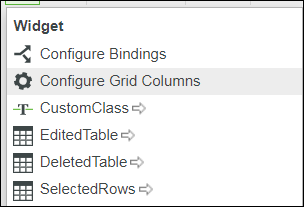
5. Salvare e visualizzare il mashup completato.